Sut i atal Outlook rhag atgoffa'n rhy gynnar neu'n rhy hwyr?
Er enghraifft, rydych chi'n gweithio rhwng 9:00 am a 6:00 pm bob dydd, ond nawr rydych chi'n gwneud apwyntiad am 10:00 am ac yn ychwanegu nodyn atgoffa o 2 awr ar ei gyfer yn Outlook. Mae hynny'n golygu y bydd y nodyn atgoffa yn gweithio am 8:00 am cyn i'ch gwaith ddechrau. Ar y llaw arall, gall y nodyn atgoffa swnio ganol nos mewn achosion arbennig. Mae hynny'n eithaf anghyfleus, ac efallai y bydd rhai defnyddwyr Outlook eisiau atal Outlook rhag atgoffa'n rhy gynnar neu'n rhy hwyr. Yma, byddaf yn cyflwyno macro VBA i chi ei ddatrys yn Outlook.
- Awtomeiddio e-bostio gyda Auto CC / BCC, Auto Ymlaen gan reolau; anfon Ymateb Auto (Allan o'r Swyddfa) heb fod angen gweinydd cyfnewid...
- Cael nodiadau atgoffa fel Rhybudd BCC wrth ymateb i bawb tra'ch bod ar restr BCC, a Atgoffwch Wrth Ymlyniadau ar Goll am atodiadau anghofiedig...
- Gwella effeithlonrwydd e-bost gyda Ateb (Pawb) Gydag Atodiadau, Ychwanegu Cyfarchiad neu Dyddiad ac Amser yn Awtomatig i'r Llofnod neu'r Pwnc, Ateb E-byst Lluosog...
- Symleiddio e-bostio gyda E-byst Dwyn i gof, Offer Ymlyniad (Cywasgu Pawb, Auto Save All...), Tynnwch y Dyblygion, a Adroddiad Cyflym...
Er mwyn atal Outlook rhag atgoffa'n rhy gynnar neu'n rhy hwyr, gallwch wneud fel a ganlyn:
Cam 1: Pwyswch y Alt + F11 allweddi yn y cyfamser i agor ffenestr Microsoft Visual Basic for Applications.
Cam 2: Ehangu'r Gwrthrychau Microsoft Outlook yn y cwarel chwith, a gludwch y macro VBA canlynol i'r SesiwnOutlook.
VBA: Atal atgoffa yn rhy gynnar neu'n rhy hwyr yn Outlook
Public WithEvents g_CalendarItems As Outlook.Items
Public Sub Application_Startup()
Set g_CalendarItems = Outlook.Session.GetDefaultFolder(olFolderCalendar).Items
End Sub
Private Sub g_CalendarItems_ItemAdd(ByVal Item As Object)
CheckReminder Item
End Sub
Private Sub g_CalendarItems_ItemChange(ByVal Item As Object)
CheckReminder Item
End Sub
Sub CheckReminder(ByVal Item As Object)
On Error GoTo ProcError
Dim strProcName As String
strProcName = "CheckReminder"
reminderMaxHour = 20
reminderMinHour = 9
Dim aAptItem As Outlook.AppointmentItem
Set aAptItem = Item
If aAptItem.ReminderSet Then
Dim reminderDate As Date
reminderDate = aAptItem.Start - aAptItem.ReminderMinutesBeforeStart / (24 * 60)
reminderHour = (reminderDate - Int(reminderDate)) * 24
tolerance = 0.01 ' avoid floating point small diffs (little bit less than a min)
If reminderHour < reminderMinHour - tolerance Or reminderHour > reminderMaxHour + tolerance Then
' best guess, first try to advance to next minHour
reminderDateSuggestion = reminderDate + (reminderMinHour - reminderHour) / 24
' verify if first guess is valid
If reminderHour < reminderMinHour - tolerance And reminderDateSuggestion <= aAptItem.Start Then
' OK, first guess is valid, keep it
ElseIf reminderHour > reminderMaxHour Then
' go back to max hour (same day)
reminderDateSuggestion = reminderDate - (reminderHour - reminderMaxHour) / 24
Else
' go back to max hour (previous day)
reminderDateSuggestion = reminderDate - (reminderHour + 24 - reminderMaxHour) / 24
End If
rep = MsgBox("The Reminder time is out of specified working period. Would you like to change the Reminder time?" , vbQuestion + vbYesNoCancel)
If rep = vbCancel Then
aAptItem.Display
ElseIf rep = vbYes Then
aAptItem.ReminderMinutesBeforeStart = (aAptItem.Start - reminderDateSuggestion) * 24 * 60
aAptItem.Save
End If
End If
End If
ProcExit:
Exit Sub
ProcError:
MsgBox "Unanticipated error " & Err.Number & " " & Err.Description & vbCrLf & "In procedure: " & strProcName
End Sub
Nodyn: Gallwch chi nodi'ch cyfnod gwaith gyda newid y paramedrau canlynol yn y cod VBA uchod:
atgoffaMaxHour = 20
atgoffaMinHour = 9
Cam 3: Arbedwch y VBA hwn, ac ailgychwynwch eich Microsoft Outlook.
O hyn ymlaen, wrth greu apwyntiad gydag amser atgoffa allan ohonoch yn nodi'r cyfnod gwaith, bydd yn popio blwch deialog i'ch atgoffa ar ôl i chi glicio ar y Arbed a Chau botwm.
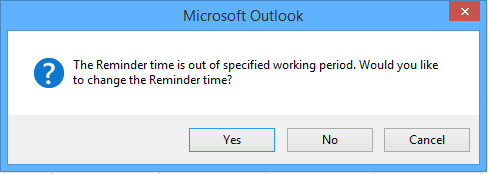
Os yw'r amser atgoffa yn gynharach na'r nodyn atgoffa penodedig, cliciwch ar y Ydy yn y blwch deialog, bydd yn newid yr amser atgoffa ac yn gwneud i'r nodyn atgoffa swnio yn y nodyn atgoffa penodedig.
Os yw'r amser atgoffa yn hwyrach na'r nodyn atgoffa penodolMaxHour, cliciwch y Ydy yn y blwch deialog, bydd yn newid yr amser atgoffa ac yn eich atgoffa yn y nodyn atgoffa penodedigMaxHour.
Nodyn: Mae'r cod VBA hwn yn gweithio'n dda gydag Outlook 2013, ond nid yw'n gweithio gydag Outlook 2010 a 2007.
Offer Cynhyrchiant Swyddfa Gorau
Kutools ar gyfer Rhagolwg - Dros 100 o Nodweddion Pwerus i Werthu Eich Outlook
🤖 Cynorthwy-ydd Post AI: E-byst pro ar unwaith gyda hud AI - un clic i atebion athrylith, tôn berffaith, meistrolaeth amlieithog. Trawsnewid e-bostio yn ddiymdrech! ...
📧 E-bostio Automation: Allan o'r Swyddfa (Ar gael ar gyfer POP ac IMAP) / Amserlen Anfon E-byst / Auto CC/BCC gan Reolau Wrth Anfon E-bost / Awto Ymlaen (Rheolau Uwch) / Auto Ychwanegu Cyfarchiad / Rhannwch E-byst Aml-Dderbynnydd yn Negeseuon Unigol yn Awtomatig ...
📨 Rheoli E-bost: Dwyn i gof E-byst yn Hawdd / Rhwystro E-byst Sgam gan Bynciau ac Eraill / Dileu E-byst Dyblyg / Chwilio Manwl / Cydgrynhoi Ffolderi ...
📁 Ymlyniadau Pro: Arbed Swp / Swp Datgysylltu / Cywasgu Swp / Auto Achub / Datgysylltiad Auto / Cywasgiad Auto ...
🌟 Rhyngwyneb Hud: 😊Mwy o Emojis Pretty a Cŵl / Rhowch hwb i'ch Cynhyrchiant Outlook gyda Golygfeydd Tabbed / Lleihau Outlook Yn lle Cau ...
???? Rhyfeddodau un clic: Ateb Pawb ag Ymlyniadau Dod i Mewn / E-byst Gwrth-Gwe-rwydo / 🕘Dangos Parth Amser yr Anfonwr ...
👩🏼🤝👩🏻 Cysylltiadau a Chalendr: Swp Ychwanegu Cysylltiadau O E-byst Dethol / Rhannwch Grŵp Cyswllt i Grwpiau Unigol / Dileu Atgoffa Pen-blwydd ...
Dros Nodweddion 100 Aros Eich Archwiliad! Cliciwch Yma i Ddarganfod Mwy.

